Docker初级:Docker常用命令总结
【摘要】 此篇文章总结了使用Docker的常用命令,后续会一直更新,欢迎收藏学习使用
此篇文章总结了使用Docker的常用命令,后续会一直更新,欢迎收藏学习使用。
Docker官方命令地址:https://docs.docker.com/reference/
基本命令
- 查看Docker版本:
docker version
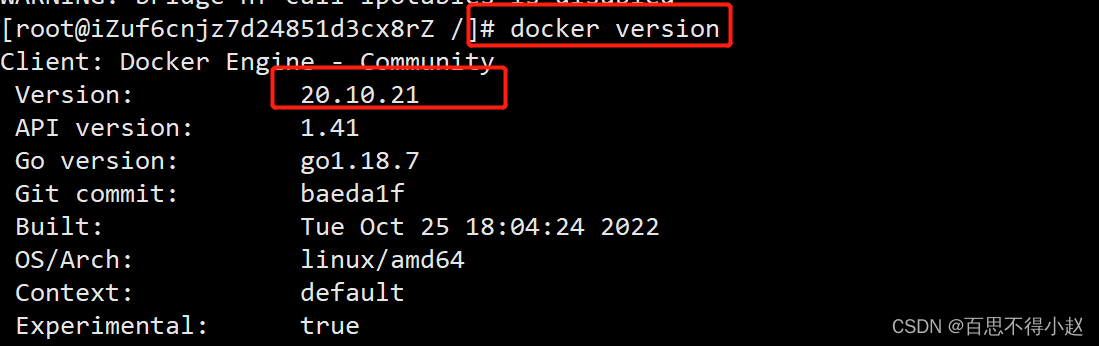
- 查看Docker系统信息:
docker info
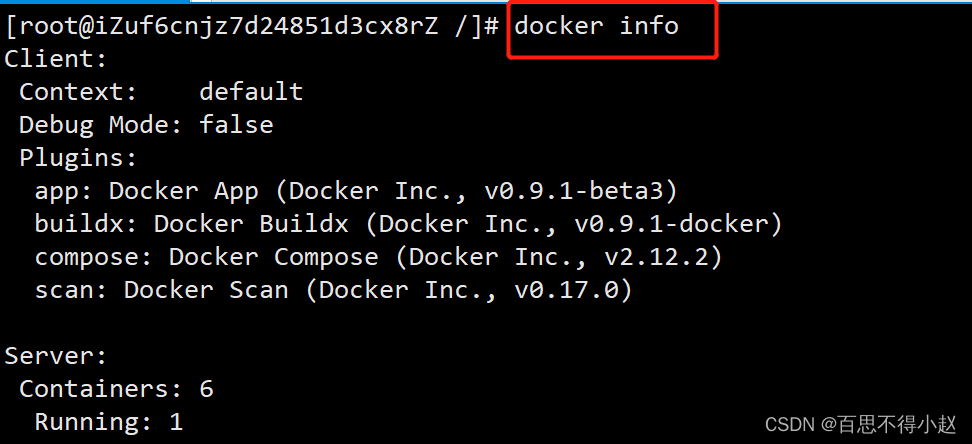
- 帮助命令
docker 命令 --help
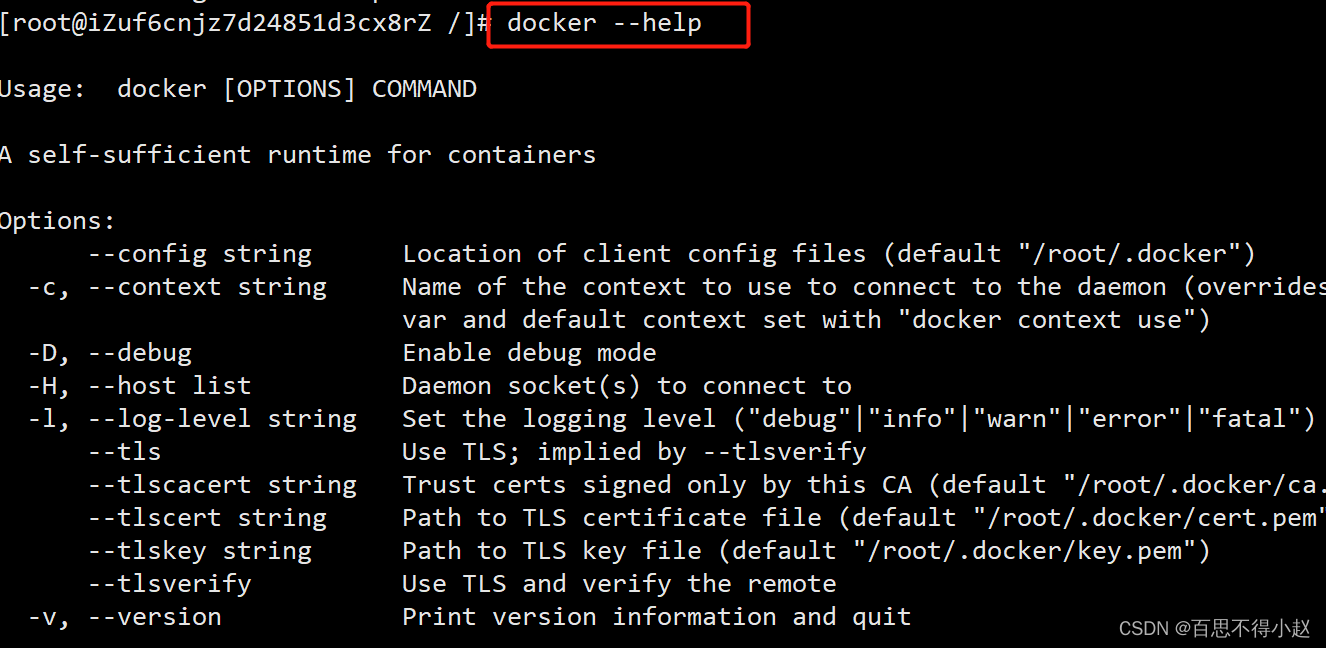
镜像命令
- 查看镜像详细命令
docker images --help
Options:
-a, 显示所有镜像
-f, 过滤
-q, 只显示镜像ID
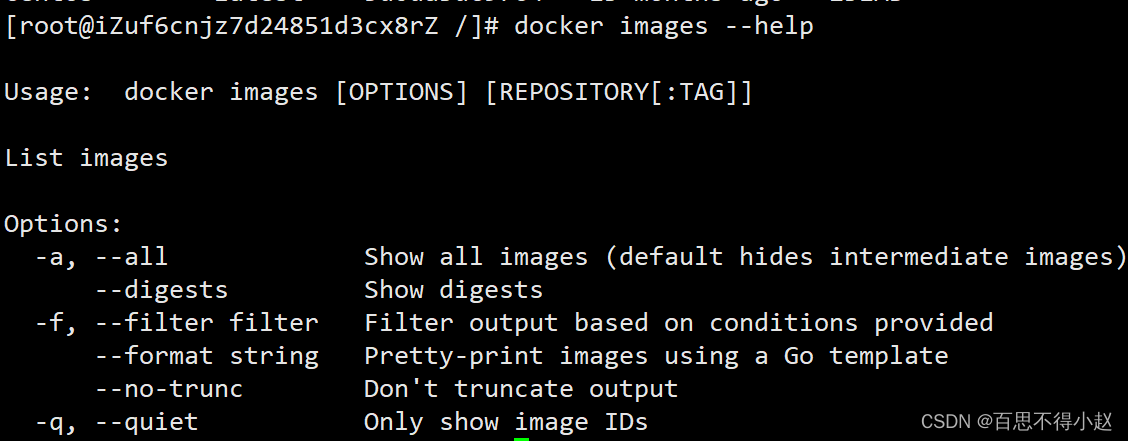
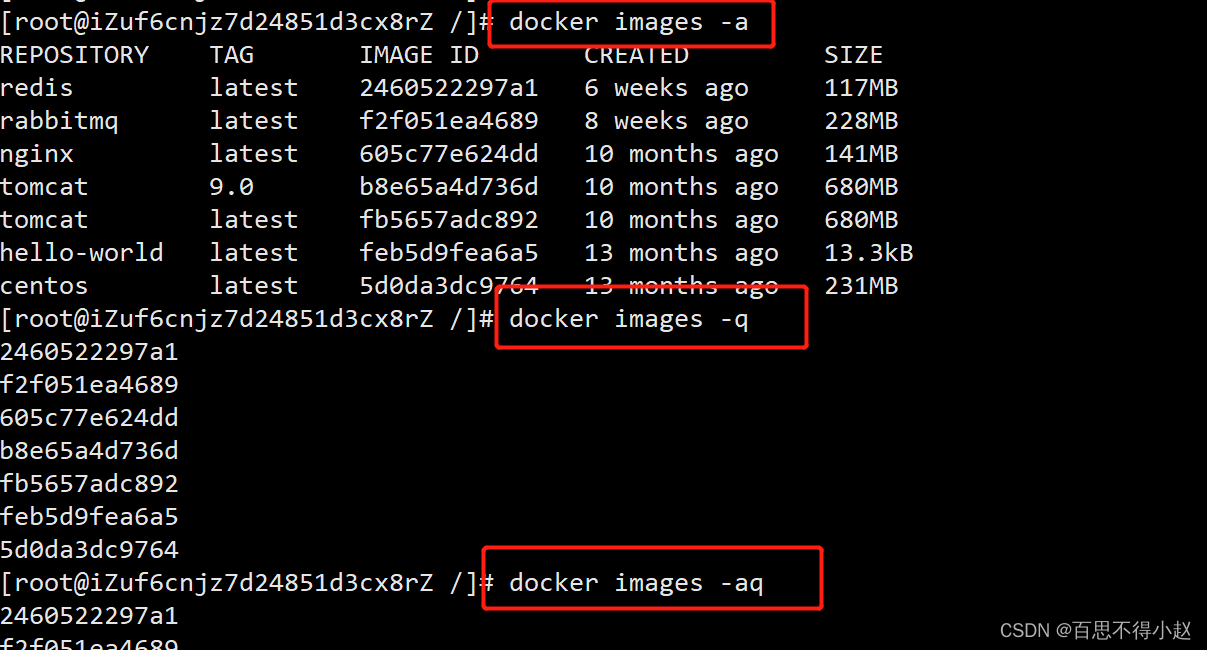
- 查看所有本地主机上的镜像
docker images
- REPOSITORY: 镜像仓库源
- TAG: 标签
- IMAGE ID : 镜像ID
- CREATED: 镜像创建时间
- SIZE : 镜像大小

搜索镜像
- 搜索MYSQL镜像:
docker search [mysql]
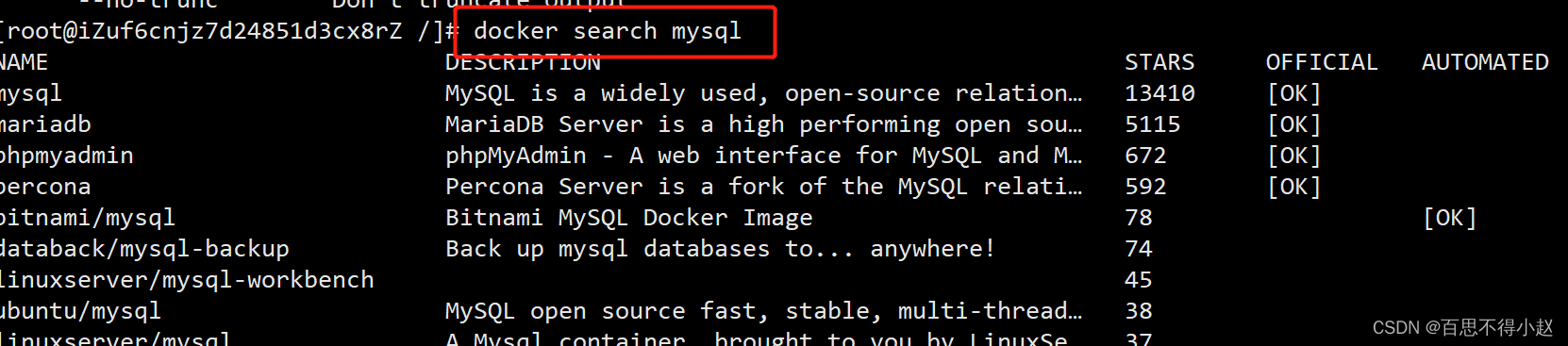
docker search --help
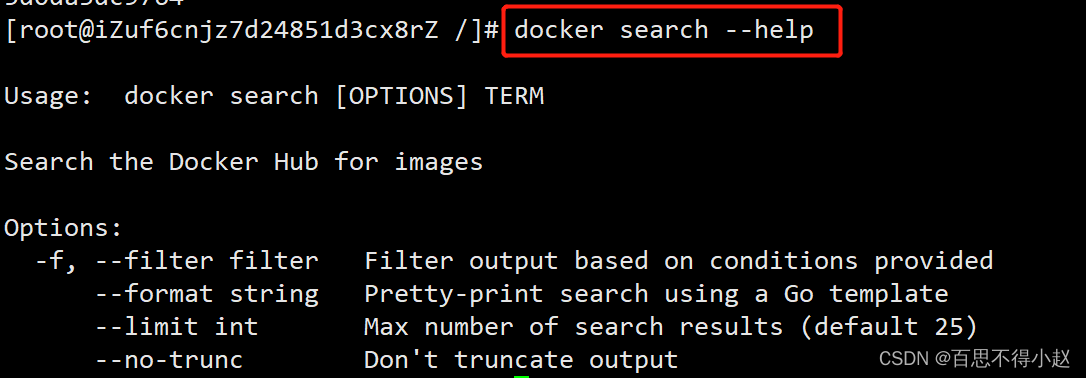
Options:
-f, --filter filter Filter output based on conditions provide
- 根据STARS过滤

下载镜像
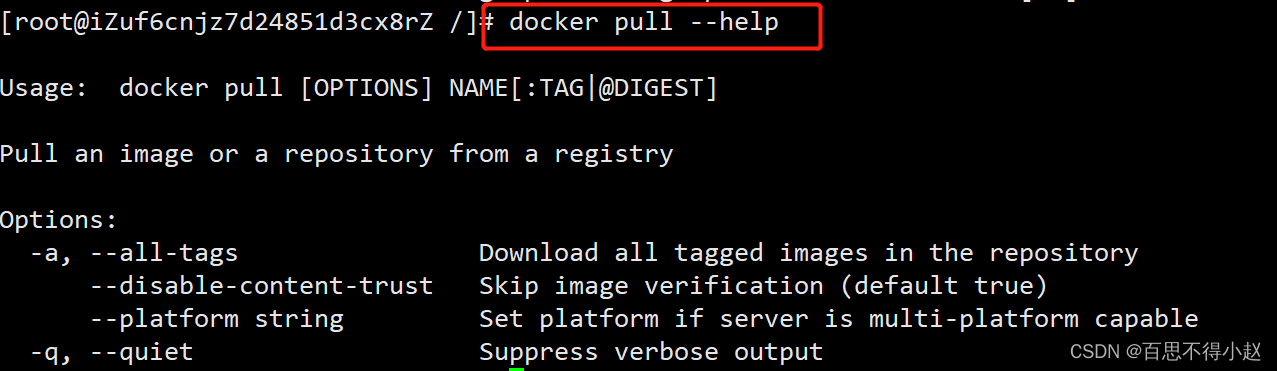
Options:
-a, --all-tags Download all tagged images in the repository
--disable-content-trust Skip image verification (default true)
--platform string Set platform if server is multi-platform capable
-q, --quiet Suppress verbose output
- 下载MySQL镜像
docker pull mysql # 默认下载最新版
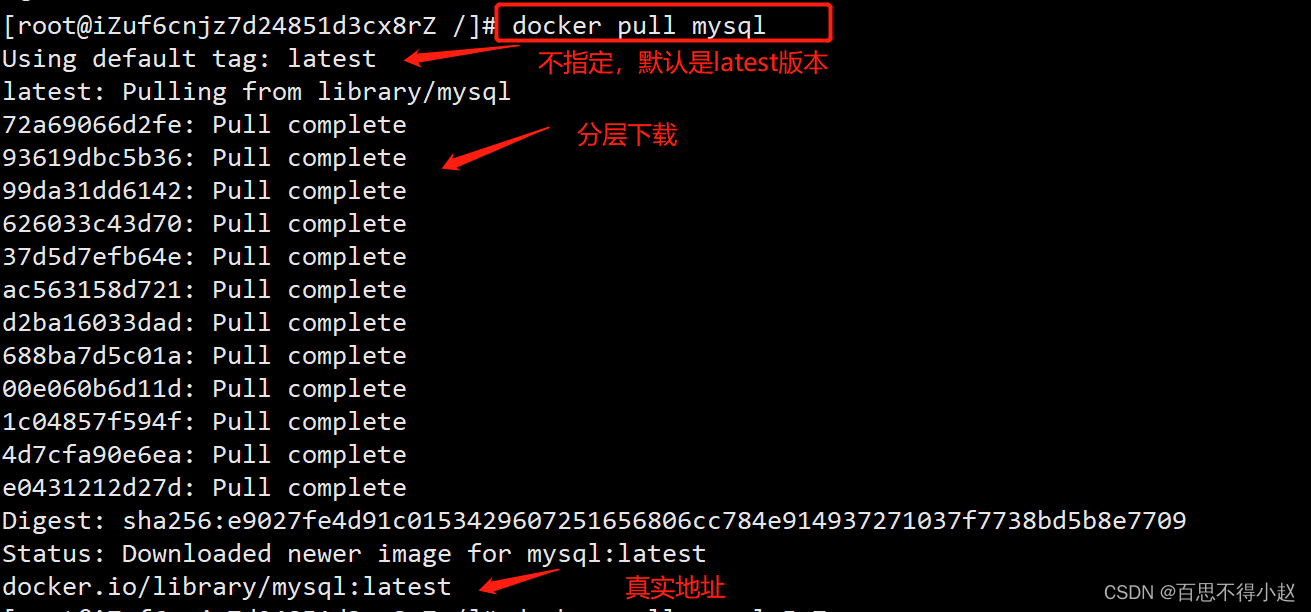
docker pull mysql:5.7 # 下载指定版本
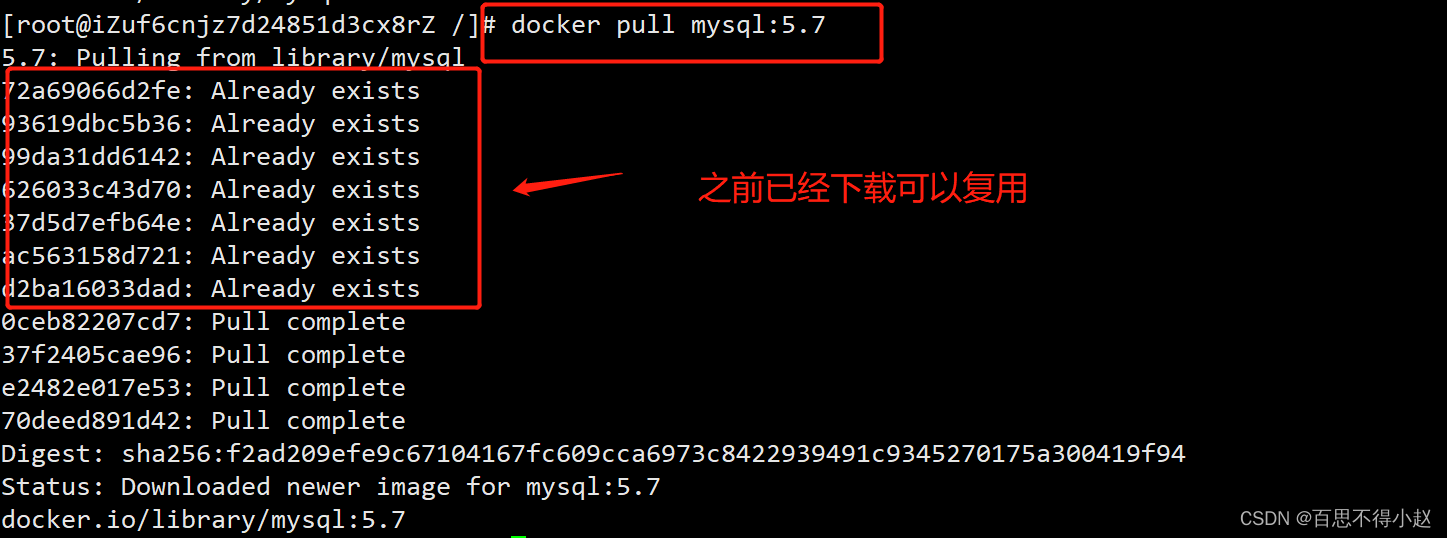
- 查看所有镜像
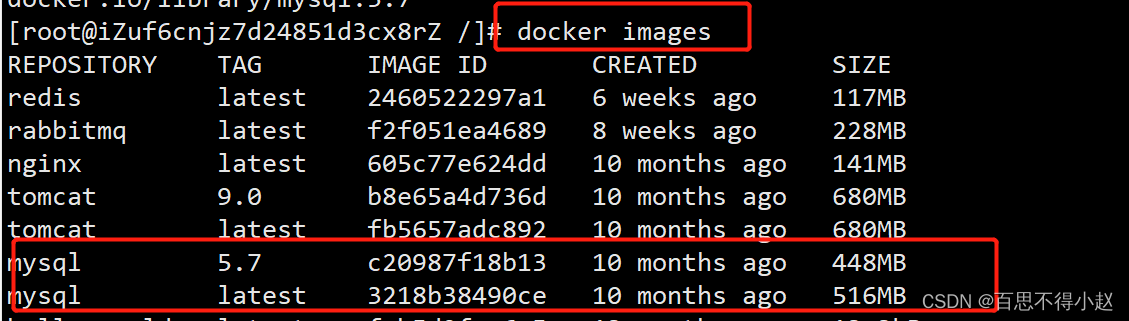
- 查看所有镜像ID
docker images -aq
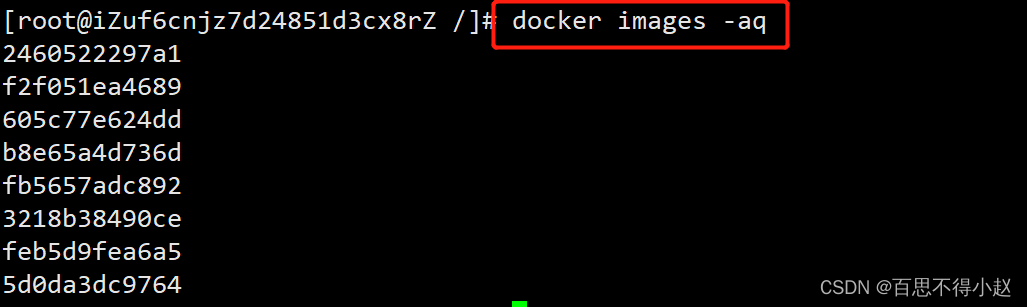
删除镜像
docker rmi

- 根据镜像ID删除
docker rmi -f c20987f18b13

- 根据镜像ID递归删除镜像
docker rmi -f $(docker images -aq)
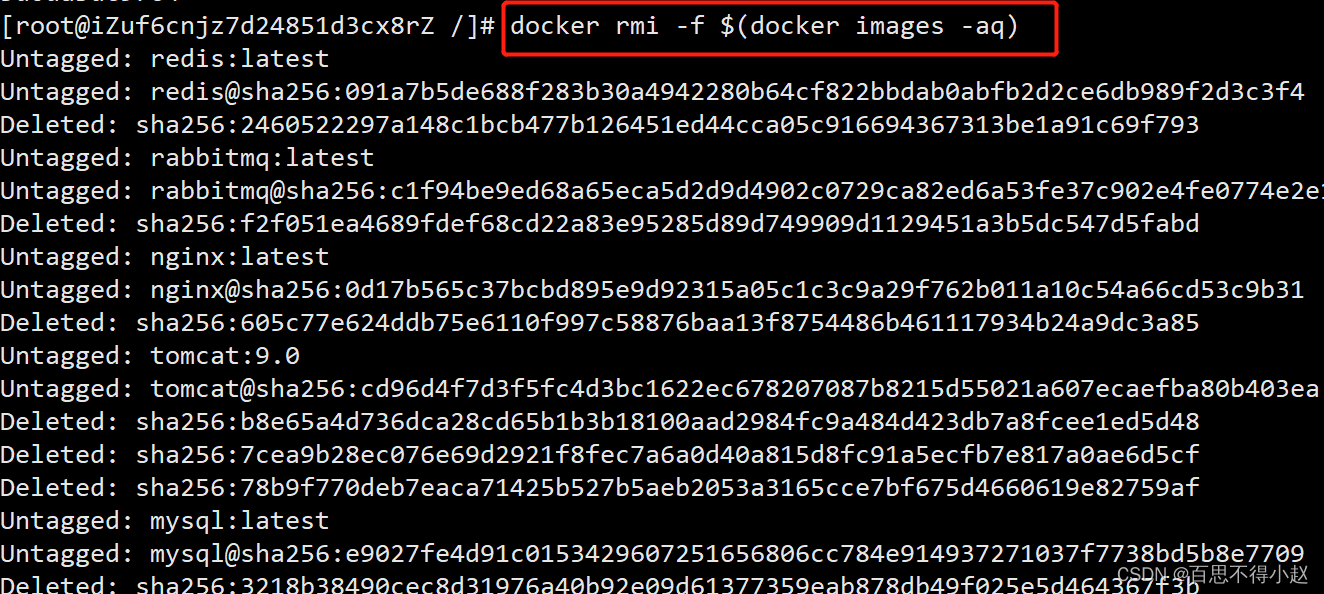
容器命令
在使用容器之前需要先下载镜像!!!
首先下载一个centos镜像
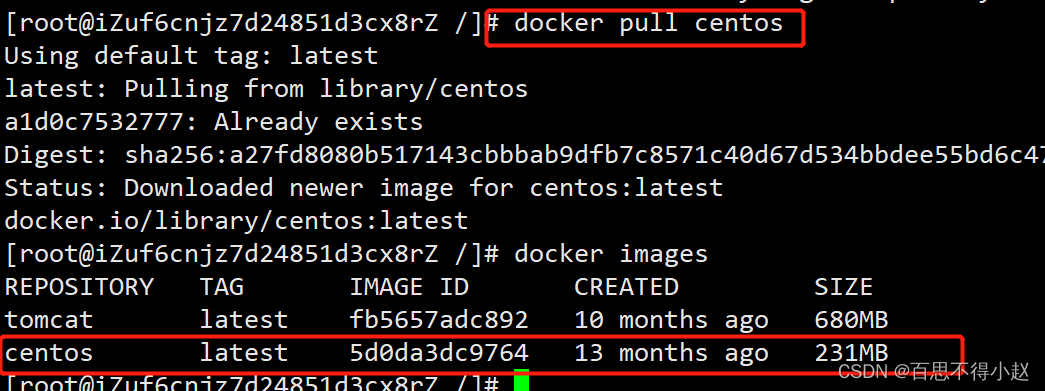
新家容器 / 启动
docker run [可选] image
参数说明
- --name="Name" 容器名字 tomcat01 tomcato2 区分容器
- -d 后台方式启动
- -it 使用交互方式运行,进入容器查看
- -p 指定容器端口 8080:8080
-p ip:主机端口:容器端口
-p 主机端口:容器端口
-p 容器端口
容器端口
- -P 随机指定端口
- 启动并进入容器
docker run -it centos /bin/bash

退出容器
exit 退出容器,容器停止运行

Ctrl + P + Q 退出容器,不停止

查看所有运行的容器
docker ps

- 查看正在运行的容器和历史运行的容器
docker ps -a

- 显示最近创建的容器
docker ps -a -n=1

- 查看容器的编号
docker ps -aq
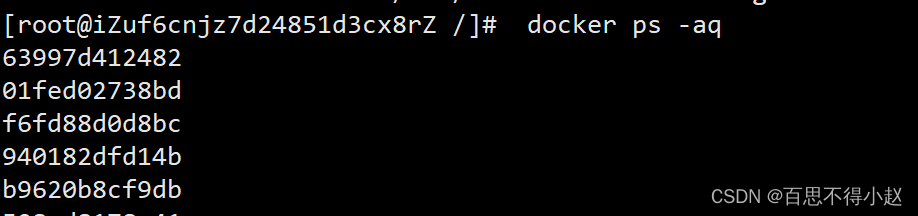
删除容器
- 删除某个容器
docker rm 容器ID

注意:正在运行的容器不能删除!!强制删除 rm -f

- 根据容器ID递归删除容器
docker rm -f $(docker ps -aq)
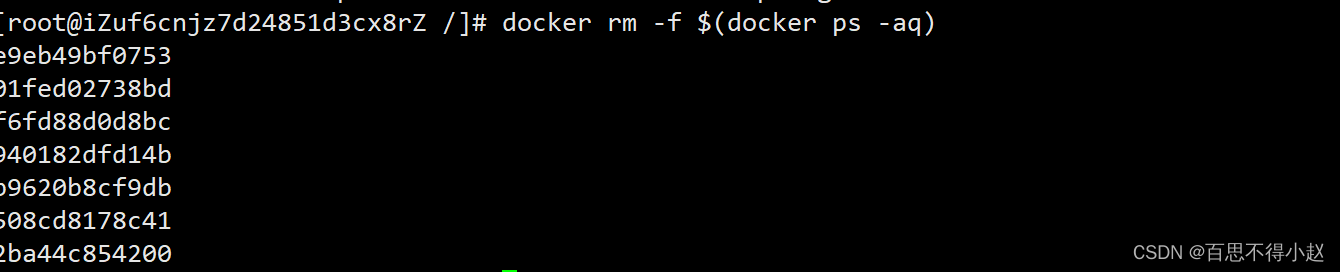
启动、停止容器
docker start 容器ID # 启动容器
docker restart 容器ID # 重启容器
docker stop 容器ID # 停止当前正在运行的容器
docker kill 容器ID # 强制停止当前容器
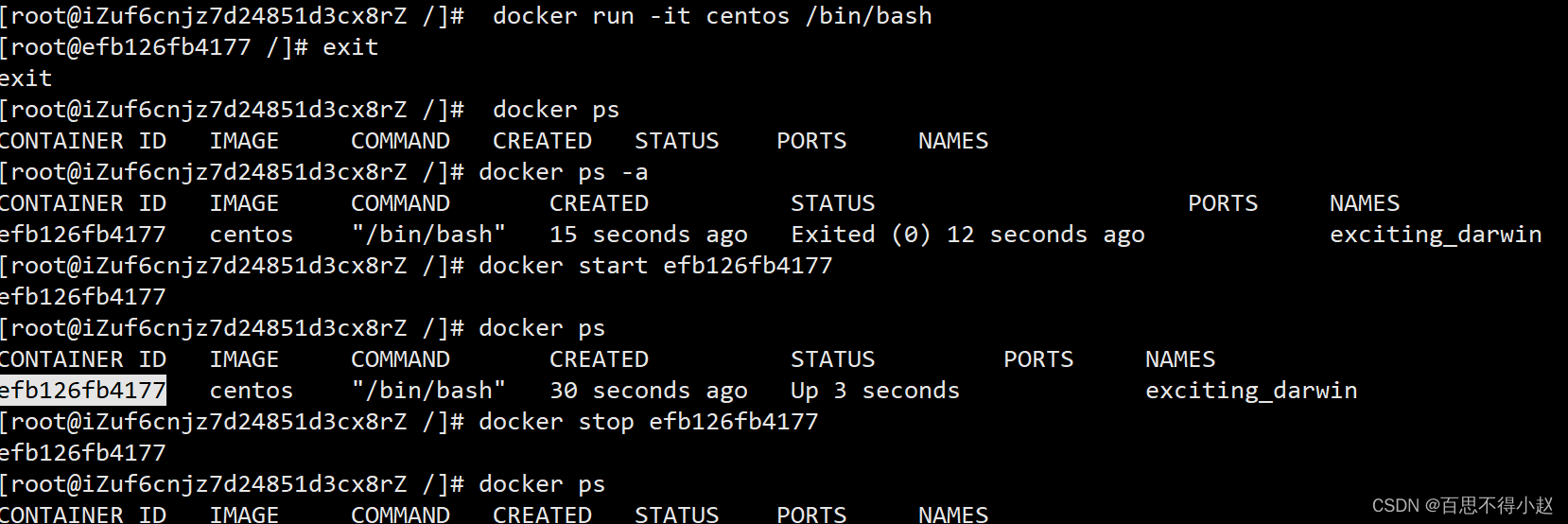
常用其他命令
后台启动容器
docker run -d centos

docker容器后台启动时,必须有一个前台的进程,docker发现没有前台,就会自动停止。
查看日志
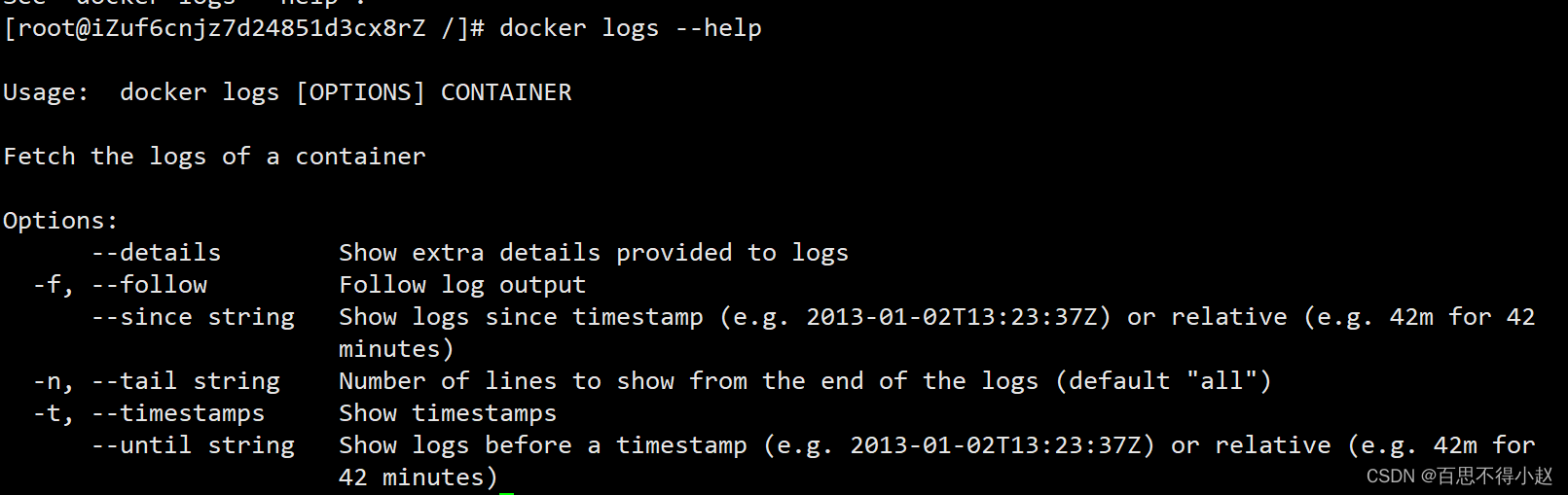
docker logs -f -t --tail 10 容器ID ## 显示指定行数
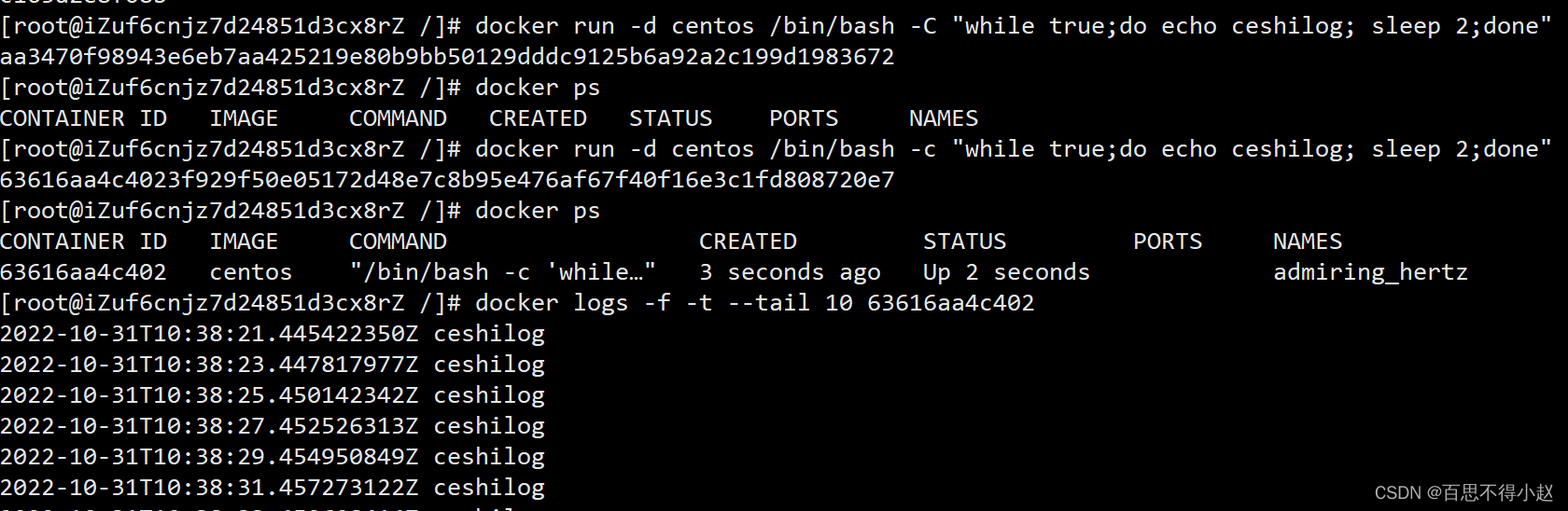
查看容器内部进程信息
docker top 容器ID

查看镜像元数据
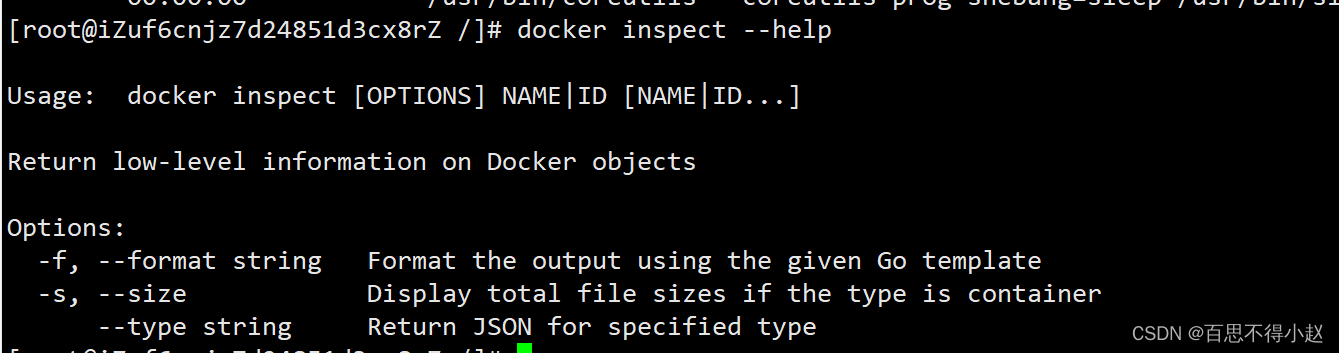
docker inspect 容器ID
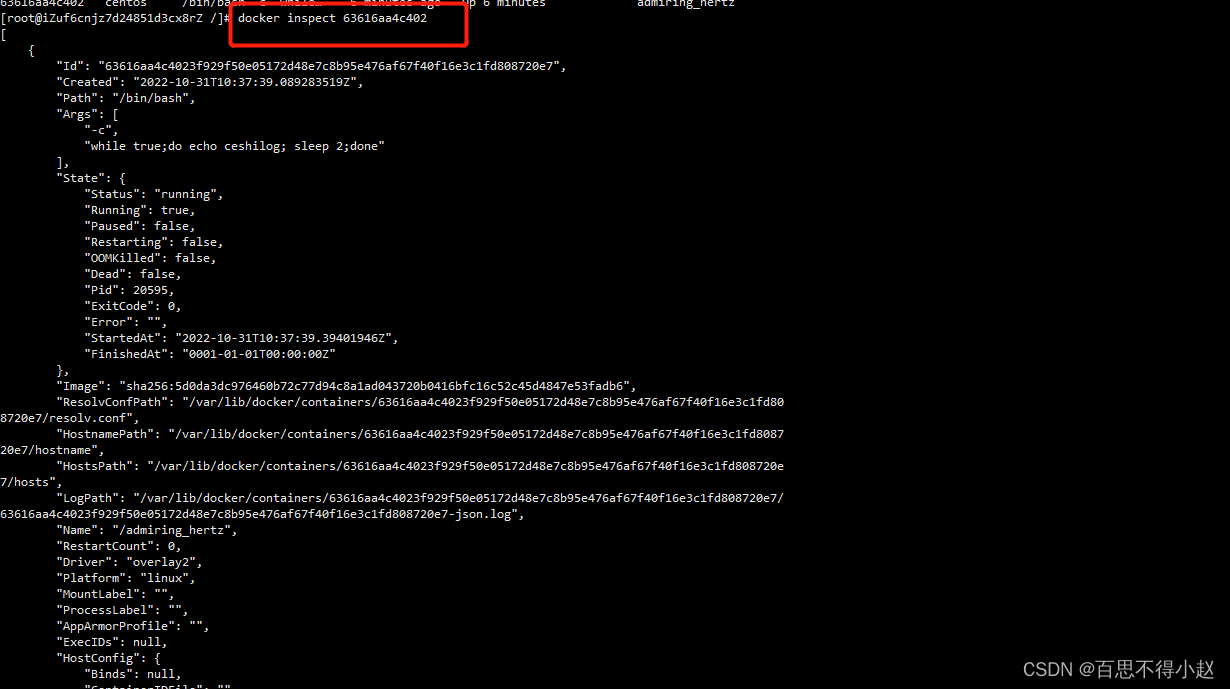
进入当前正在运行的容器
容器采用后台方式运行,需要进入容器修改一些配置。
方式一:打开新的窗口
docker exec -it 容器ID /bin/bash

方式二:进入正在运行的命令行
docker attach 容器ID
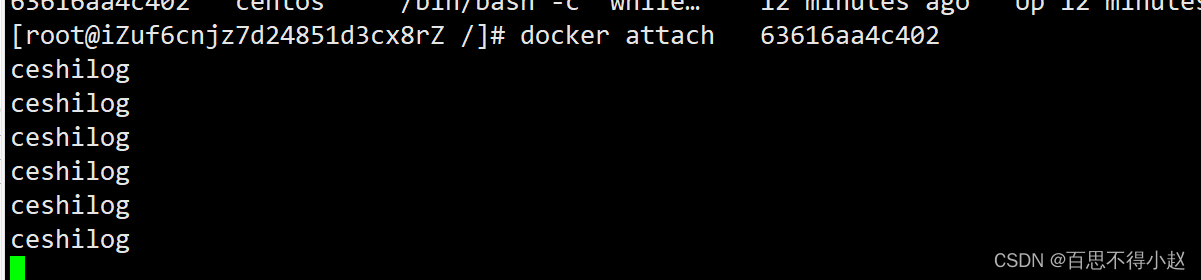
从容器内拷贝文件到主机
docker cp 容器ID:容器内路径 目的主机路径
在容器内创建文件:

docker cp 1fd704d89d58:/home/ceshi.java /home

可视化界面
docker run -d -p 8088:9000 --restart=always -v /var/run/docker.sock:/var/run/docker.sock --privileged=true portainer/portainer
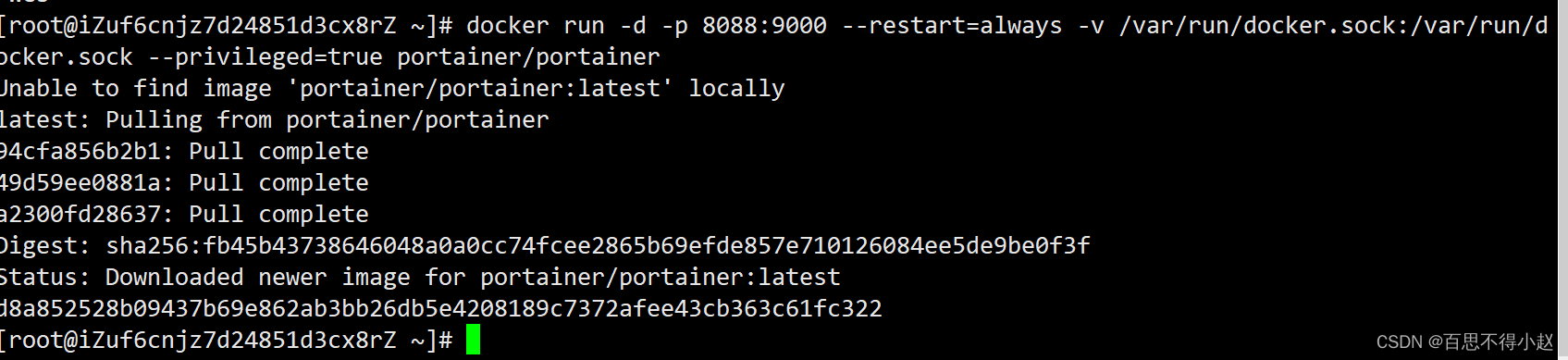
下载完成后通过外网访问:
- 首次访问需要设置登陆密码

- 查看Docker相关的监控
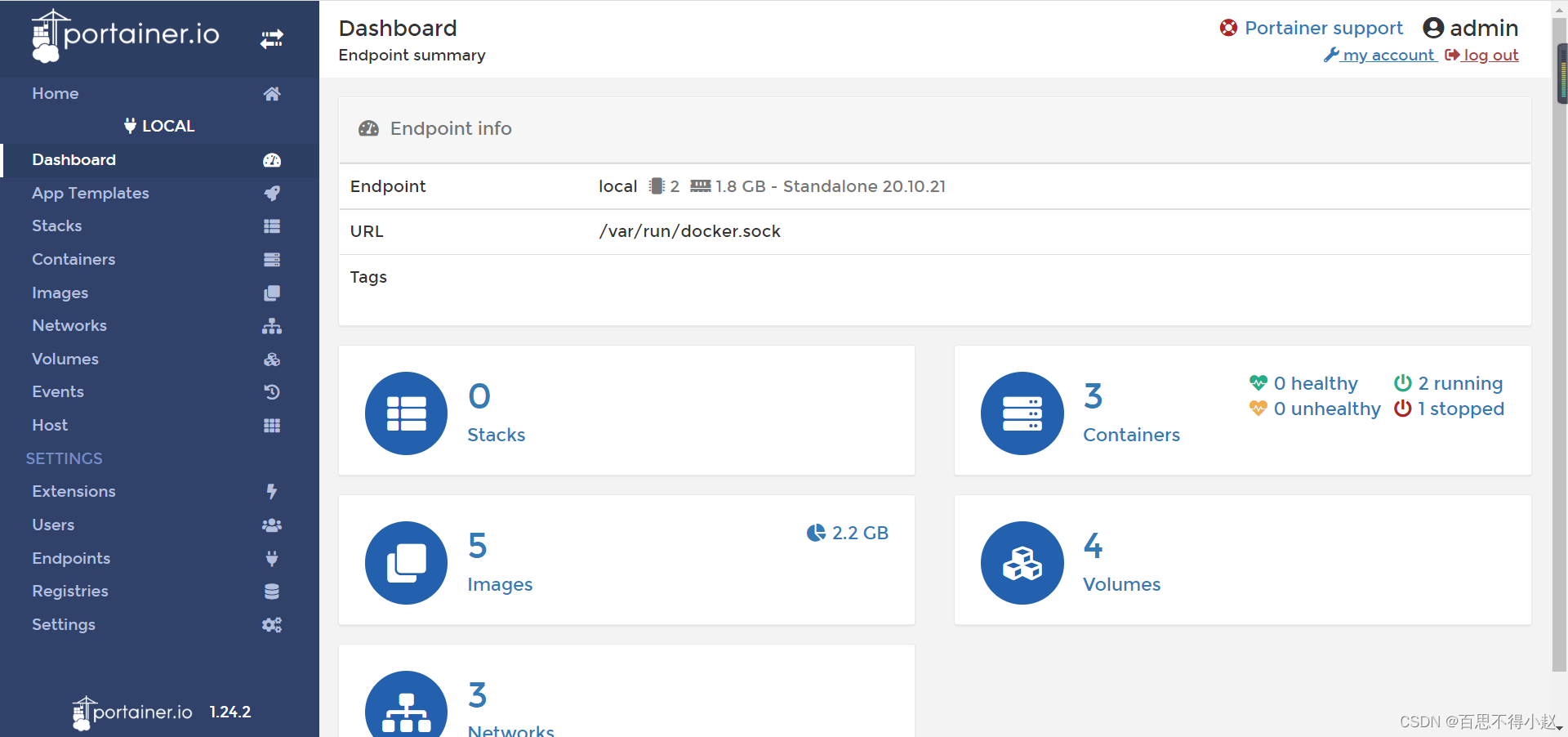
Commit镜像
docker commit -m="描述信息" -a="作者" 容器ID 目标镜像名称:[tag]
总结

【声明】本内容来自华为云开发者社区博主,不代表华为云及华为云开发者社区的观点和立场。转载时必须标注文章的来源(华为云社区)、文章链接、文章作者等基本信息,否则作者和本社区有权追究责任。如果您发现本社区中有涉嫌抄袭的内容,欢迎发送邮件进行举报,并提供相关证据,一经查实,本社区将立刻删除涉嫌侵权内容,举报邮箱:
cloudbbs@huaweicloud.com
- 点赞
- 收藏
- 关注作者


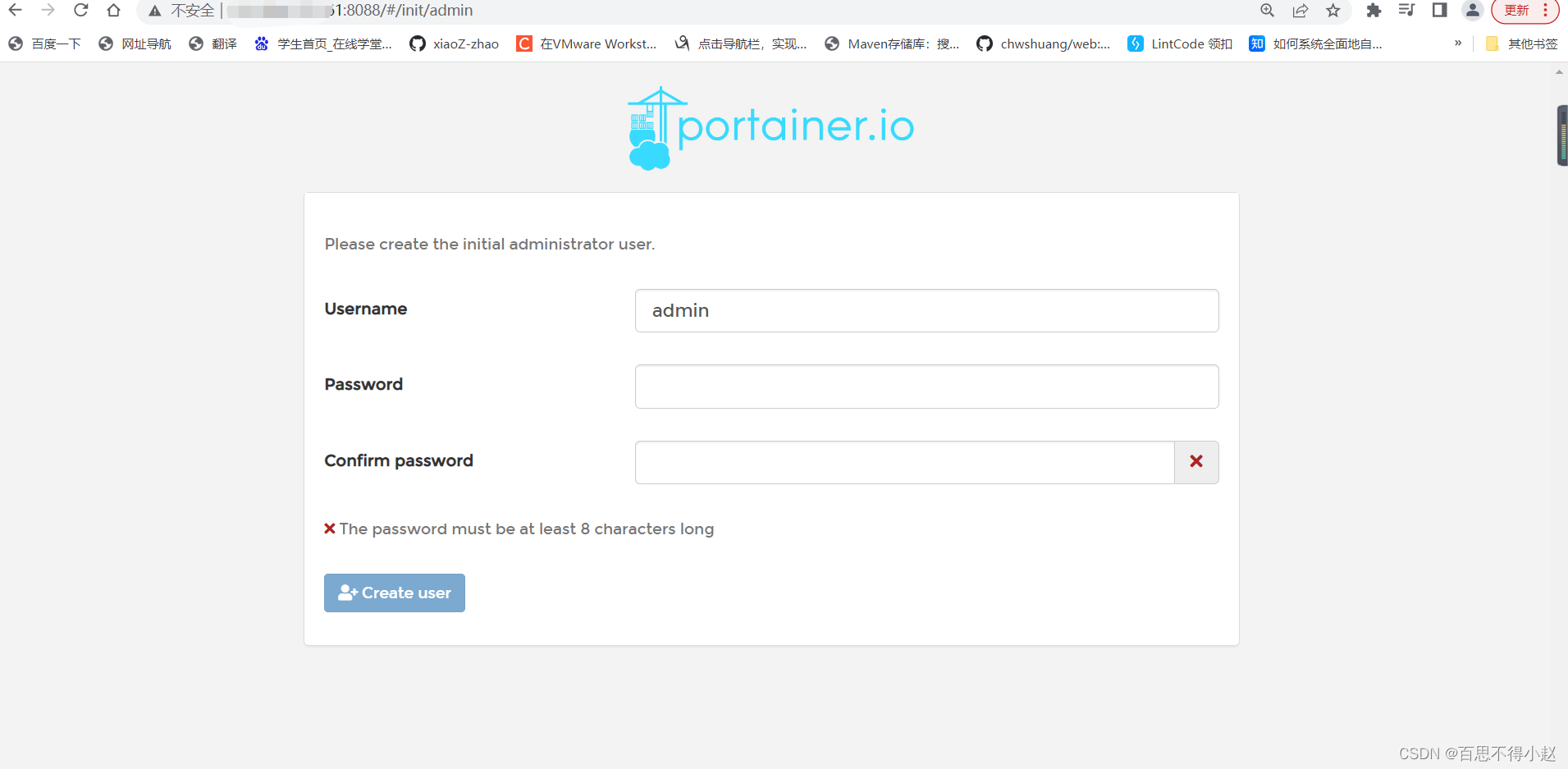

评论(0)